
LaCunah
Tipo de Conteúdo
Perfis
Fóruns
Atualizações
Quizzes
Store
Posts postados por LaCunah
-
-
se ta vendendo isso? o.O
-
Começando
Lêia o tutorial com calma , pois ele não vai sair correndo! , qualquer erro pode faser o iis e o launcher não rodar
Pra quem não tem o IIS ou não sabe oque é.
Instalação de IIS em Windows XP profissional
Primeiros passos para a instalação de IIS em Windows XP Profissional.
Internet Information Server (IIS) é o servidor de páginas web avançado da plataforma Windows. Distribui-se gratuitamente junto com as versões de Windows baseadas em NT, como podem ser Windows 2000 Profissional ou Windows 2000 Server, assim como Windows XP, também em suas versões Profissional e Server.
Agregar componentes adicionais de Windows
IIS pode ser encontrado no próprio CD de instalação de Windows XP Profissional. Temos que acessar a opção de "Instalar componentes opcionais de Windows" para poder carrega-lo em nosso sistema. Para isso temos duas opções:
1) Inserir o CD de instalação de Windows e na janela que se mostra para dar o arranque, selecionar a opção "Instalar componentes opcionais de Windows"

2) No Painel de controle, selecionar a opção de "Adicionar ou remover programas" e na janela que sai, clicar sobre o í*cone da esquerda marcado como "Selecionar ou remover componentes de Windows".

Agora nos mostra a janela para selecionar os componentes adicionais de Windows que estão disponíveis. Na lista, marcamos a opção "Serviços de Internet Information Server (IIS)". Por padrão se selecionam alguns componentes, dentro dos que oferece a instalação de IIS. Nós podemos escolher que componentes desejamos instalar apertando o botão marcado como "Detalhes". Entre os possí*veis componentes se encontram as extensões de Frontpage, documentação, serviços adicionais de IIS, um servidor de FTP (para a transferência de arquivos com o servidor por FTP), inclusive de SMTP (para o envio de correios eletrônicos).

Uma vez instalado os componentes desejados, podemos apertar o botão de "Seguinte" para comesar a instalação, que demorará ums minutos.
Acessar ao servidor web
Podemos acessar ao servidor web para comprovar se foi instalado corretamente IIS. Para isso, simplesmente devemos escrever cPanel em Internet Explorer e deverá aparecer uma página web informando que IIS está corretamente instalado. Depois disso, ira aparecer uma documentação de IIS em uma janela emergente, se tiver sido instalada

( Para quem já roda o web servidor XAMPP , o IIS roda nas portas 80 , altere a do xampp para 8080 , ao contrário ele não funcionara)
- Se você não tem o xampp instalado pode passar para 2ª parte
Alterando Portas do XAMPP
Pra alterar a porta do Apache, basta ir do Apache > conf > abre o arquivo httpd.conf > localize e altere o Port 80:
# Port: The port to which the standalone server listens. Certain firewall# products must be configured before Apache can listen to a specific port.
# Other running httpd servers will also interfere with this port. Disable
# all firewall, security, and other services if you encounter problems.
# To help diagnose problems use the Windows NT command NETSTAT -a
#
Port 80
altere para
# Port: The port to which the standalone server listens. Certain firewall# products must be configured before Apache can listen to a specific port.
# Other running httpd servers will also interfere with this port. Disable
# all firewall, security, and other services if you encounter problems.
# To help diagnose problems use the Windows NT command NETSTAT -a
#
Port 8080
salve e re-inicie o xampp.
__________________________________________________________
Apos isso vá no navegador e digite para testar
localhost:8080 - xampp
localhost - iis
se estiver tudo OK passe para 2ª fase , não conseguiu? poste seu problema (SEM FLOODAR)
___________________________________________________________
2ª parte
Fasendo Launcher privado PSTALE.EXE para =SeuPT=
Baixe o launcher privado , e as ferramentas utilizadas:
(Launcher - Link permanente)
[DOWN]
É necessário se cadastrar para acessar o conteúdo.- Entre
- ou
- Cadastre-se
[/DOWN]
1°- Extraia para qualquer pasta.
2°- Execute o arquivo Converter no campo "Input" ponha o seu website + /pstale/ (pode ser no-ip)

3º-Copie o resultado no campo "Output"
4-Abra o arquivo Pstalefixer.ini e cole o resultado do campo "Output", ficaria assim (NO MEU CASO!)

5°- Abra o arquivo Patcher clique em "Load Patch", na InputBox que se abre coloque Pstalefixer, clique em Ok o o resultado se tudo estiver correndo certo até o momento será este.

6°- Pressione Ok e clique em "Apply Patch" na InputBox que se abre digite pstale e clique em Ok o resultado deverá ser este.

Observações:
Se o resultado do seu Output for menor do que o "OldValue" você deve preenche-lo com 0(zeros) até ele ficar do mesmo tamanho, e se caso for maior preencha o "OldValue" com 0(zeros) até ficar do tamanho do seu "Output".
___________________________________________________________________
Configurando no IIS
1°- Abra o IIS
2º- Renomeie a pasta " Arquivos do IIS" que se emcontra junto com os arquivos que disponibilizei para Pstale ,e coloque-a na pasta INETPUB/WWWROOT , que se localiza no disco local.
3°- Crie um novo diretório virtual chamado pstale

Na parte procurar...

4°- De as permissões igual na imagem

5°- Agora va a pasta dos arquivos do pstale abra o arquivo launch.asp e configure os campos.
UPDATE_VERSION=1875UPDATE_PATH=
UPDATE_INFO=
UPDATE_DIRINFO=
HOME_URL=http://seuIPdoSite
*SERVER_NAME=Orion
SERVER1=IpdoHost
SERVER2=IphoHost
SERVER3=IphoHost
6°- Agora abra o arquivo notice.asp e coloque a noticia que você quer que apareca no pstale
<notice>Orion o mais novo e melhor server de Priston Tale do Brasil!Venha jogar já!
7º- Veja o resultado:

Créditos : Nicktte e Eu por postar e arrumar Tudinho ; ]
-
opa mano beleza fiz tudo que tava escrito no turorial soh que quando eu tento entrar no game clico no laucher do pt... da uma menssagem lah de erro... CODE_FIELD [01-0400-0000000-039] the game security module cannot run properly. tipo tou tentando usar o NO-IP sera que e por issu que não esta funcionando ????
muito obrigado desde jah.... !
fico aguardando resposta...
Isso aí e erro do x-trap?
-
Oo pra Test do serv como fasso?
tipow tenho q ter net pra mim só entra e testa os bixoo e talz?
ou posso roda o serv off-line só pra mim entra com o gm??
Responde ae por favor ^^
Maksas123[/font]
pra joga off usa IP 127.0.0.1 uái
-
Velho , servidor full pvp é XTREMEPK , não adianta fala que esse "grunge" é melhor.
-
-
Sim a outros Segredos i eu sei Quais Sao mas, Pra que postar eles aqui ja que este tutorial ja da em algum resultado. So isto ae ja da em algo e da pra usar o Hacker.
Nao postei os "Segredos" como se disse e nem vejo motivo para postar, mas Vlw.
[/b][/color][/font]
Eu sei 1 segredo dele =) , mais to sem c++ 2008 -.-
-
Use o
 antes de postar.
antes de postar.Já respondi neste tópico a causa do game.exe
-
Pra edita isso é em HEX , abre o game.exe com o editor hex e procura "conectando ao"
ou "connecting" sei la , oq aparece quando vai loga , ai vc edita e salva
-
Isso ja foi respondido vo fala a ultima ves
Usa hotuk.ini dentro da pasta do cliente?
agora use
Modo janela:
*È*¸é¸ðµå ¼*¹ö¸ðµå(¿ÕÃʺ¸°¡À̵å) Æ÷Àå´ÜüÁÖ¹®È¯¿µ /0
Tela full:
//*È*¸é¸ðµå ¼*¹ö¸ðµå(¿ÕÃʺ¸°¡À̵å) Æ÷Àå´ÜüÁÖ¹®È¯¿µ /0
copie e cole e salve como parametros de configuração na pasta do cliente :)
-
sim net de 2 mb guenta até ums 10 player
-
Disitam , vc's acham q vao usa mana infinita (god mode) e tals e não vao leva ban?
Kaizen filho , aliada da yedang (os inventores do PT) eles detectam até um peido se você der dentro do jgo.
Area errada~
-
A Alpha servers tem ums host +/- baratos , se for usar aconselho ela , o Orion usa Alpha.
-
Kalidor , o que vc me descreve ae pode ser as pastas char e field mesmo , ja tento as do LPT?
Use o serve.exe sem bug 2bi e tabelas ct's desbugadas , o mesmo se encontra no mib foi uma editação do Dexter.
Ja aconteceu isso cmg... tipo abre o sv qdo ele ta carregando da sv.exe é as pastas char e field .
-
aquele iten editor não funfa.
-
Pra edita o visual do iten não e facil , eu uso o 3dmax pra editar o skin dos itens mais os dados dos itens fica na pasta do servidor /gameserver/openiten
é dificil de editar mais porque é coreano , basta prestar atenção que vc acha o arquivo do iten , o ataque e mais coisas.
-
Pelo que vi acho que vc não ta usando o hotuk de parametros de confir no cliente....
Copie isso e salve na pasta do seu cliente como Hotuk.ini
*È*¸é¸ðµå ¼*¹ö¸ðµå
(¿ÕÃʺ¸°¡À̵å) Æ÷Àå´ÜüÁÖ¹®È¯¿µ /0
se quiser executar modo tela full use assim
//*È*¸é¸ðµå ¼*¹ö¸ðµå
(¿ÕÃʺ¸°¡À̵å) Æ÷Àå´ÜüÁÖ¹®È¯¿µ /0
Boa sorte se conseguir poste.
-
@kalidor me poste seu hotuk aki no tópico vou lhe ensinar os comandos do hotuk.ini e as linhas variantes.
@topic vo da uma reformulada nele.
@links estão todos OK testados hoje 01/05/2009
Abraços.
-
Em breve:
Off-game
novo site;
novo painel anti lammer;
sistema clean itens;
Admin belatra;
Anti-hack detectando Omega & PTK !!
In-game:
Tradução dos monstros para Pt-br;
Começando lvl 90 com itens 80d de graça no shop é so enviar o iten que você quiser;
Tradução dos itens para PT-br;
clan system 100%;
itens até 100a dropando em endless.
Taxas
# Experiência:
# Drop Rate:
# Gold Rate:
120x
100x
70x
Att Pikemalvera
Site:
É necessário se cadastrar para acessar o conteúdo.- Entre
- ou
- Cadastre-se
-
Eu ri demais quando li "quanto melhor for sua net mais tempo vc fica on sem dc"
sem coments
Você leva Disconect porque foi detectado com o cliente alterado.
-
Ai percebi q o host do Webcheats anda caindo e por consequencia não salvando alguns posts.
-
Sql.dll fica na pasta do servidor...
pra configurar sua conta GM
É necessário se cadastrar para acessar o conteúdo.- Entre
- ou
- Cadastre-se
editor de iten acho que tem no servidor...
game.exe ao logar é alguma coisa que esta faltando ou ma configurada.
-
Opa LacuNah,
O tutorial ficou bom, mas tenho uma dúvida.
Sobre o Hotuk e a configuração do client:
Precisa retirar as barras ( // ) ?
O arquivo ToDyServer_Files deve ser extraído em uma pasta vazia ou em algum client?
Se for em algum client, me diga qual é o melhor. (EPT,BPT..)
E quando vou entrar no jogo, clico no ícone game, entra uma imagem: "Amazing Priston Tale" depois a tela fica preta e aparece o erro "game.exe".
Extrai as pastas char e field do meu client para a pasta dos arquivos ToDyServer_Files mas tenho a dúvida se os arquivos precisam ser botados na pasta do client.
São essas as dúvidas, espero que tenha entendido.
Att.
KaoseX
Olha , extraia o servidor em c:\toddy server files/
Eu acho mais facil de operar.. pois algums clientes nao aceitariao a pasta dentro do cliente.
Sobre as pastas Char e Field vá no seu cliente ,localize-as copie e cole dentro da pasta do servidor (tem que ser as mesmas para nao bugar se vc usar a field de um cliente e usar outro buga)
as (//) ai são do clan server . se vc instalou o clan 100% tire as //.
se tiver mais duvidas posta ae
Abraço.
-
vamo para de comenta aki galera esse papo morre aki antes que alguem da kaizem saiba e dê um jeito ai ninguem consegue mais.
o Conexão perdida com o servidor(2) é instabilidade no servidor. quando da dc(2) da pra mais pessoas também , e ele salva todos status do seu personagen.
.png.dc25f11ba247b4d002e895718e4ff002.png.aa07e248d51d1265c52c464f522e0569.png)

Como deixar a coroa dos pikes mecanicos e lutadores vermelho e preto
em PT - Tutoriais
Postado
Qual utilidade disso?